谷歌浏览器黑暗模式怎么开
谷歌浏览器黑暗模式怎么开?如果你在夜间使用谷歌浏览器,那么就开启它的黑暗模式吧,这样可以降低屏幕对用户的眼睛的伤害。今天小编给大家带来谷歌浏览器设置黑暗模式新手教学,不知道如何操作的用户可以来继续阅读接下来的分享!

谷歌浏览器设置黑暗模式新手教学
1.电脑打开chrome浏览器,然后在地址栏中输入“chrome://flags”,回车。
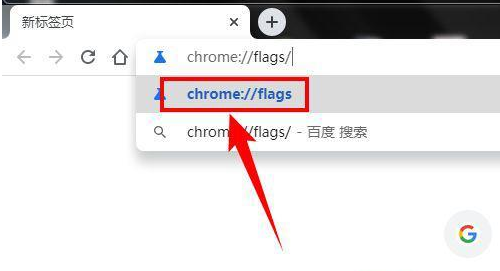
2.此时就会进入一个英文的页面,该页面中有很多关于浏览器的实验性功能,其中就有开启黑暗模式。
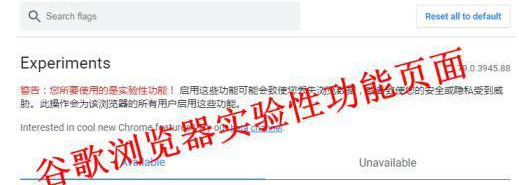
3.在该页面中找到“Force Dark Mode for Web Contents”这个项目,或直接在顶部的搜索框中搜索。
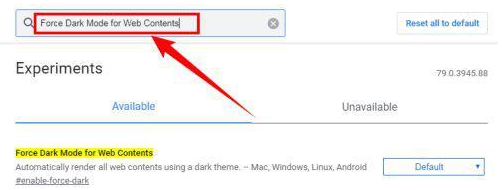
4.此时就会出来“Force Dark Mode for Web Contents”内容,并且标题会显示为黄色,点击后面的按钮,选择【Enabled】。
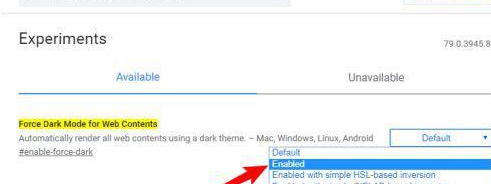
5.最后点击页面右下角的【Relaunch】按钮,重启浏览器。
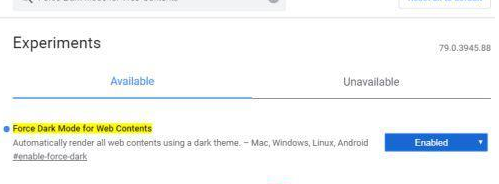
6.重启之后,网页页面就变成了黑色,如下图所示:
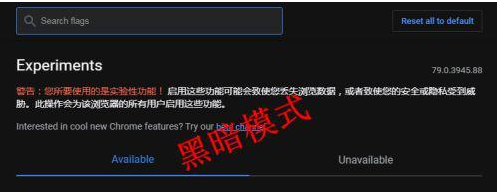
以上就是关于【谷歌浏览器黑暗模式怎么开-谷歌浏览器设置黑暗模式新手教学】的全部内容。想要给谷歌浏览器设置黑暗模式的用户,可以参考上面chrome浏览器官网分享的步骤进行操作。
相关教程
1
谷歌浏览器插件未响应导致浏览器无反应的应急方案
2
Chrome浏览器如何重置网络设置
3
谷歌浏览器插件推荐适合办公效率提升2025
4
Google浏览器多标签页搜索定位及快速管理技巧
5
Google浏览器下载安装包缓存清理与优化方案
6
如何在谷歌浏览器安装Postman插件
7
如何通过谷歌浏览器加速页面的显示
8
Google浏览器下载PDF文档字体异常的解决方法
9
如何通过谷歌浏览器启用自动翻译功能提升多语言体验
10
Chrome浏览器下载压缩包无法解压怎么办
